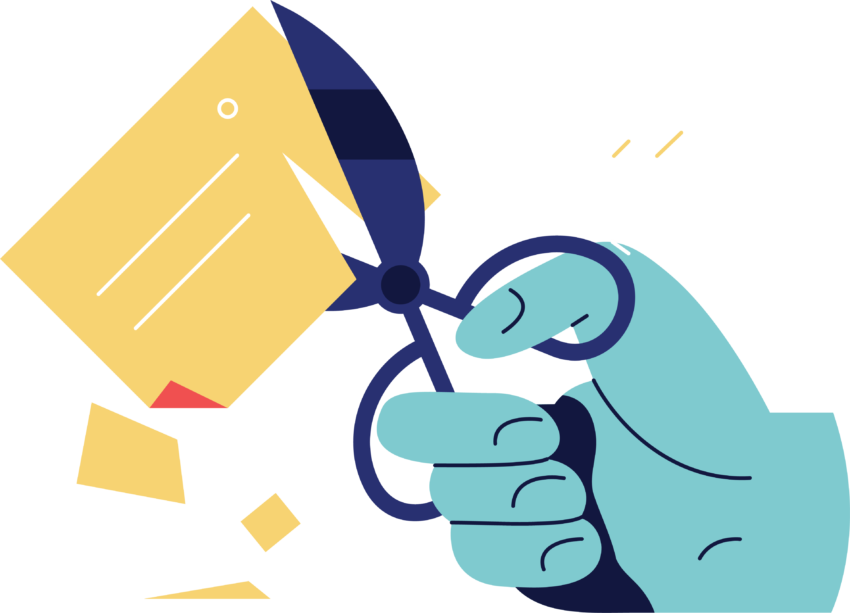➡️ БЫСТРАЯ НАВИГАЦИЯ ПО МАТЕРИАЛУ
Вы случайно создали учетную запись OnlyFans?
Или, может быть, у вас это было какое-то время, и вы хотите покинуть платформу.
Но что происходит с вашими подписчиками, когда вы удаляете свою учетную запись OnlyFans?
Также, что происходит после вы удалили свой аккаунт OnlyFans?
Удаление вашей учетной записи OnlyFans может быть сложной задачей, поскольку кнопка «Удалить учетную запись» стратегически скрыта от посторонних глаз.
Многие платформы социальных сетей, такие как Instagram, намеренно скрывают страницу, чтобы удалить вашу учетную запись, поскольку они хотят сохранить пользователей.
OnlyFans не стал исключением.
В этой статье вы узнаете, как удалить свой аккаунт OnlyFans в три простых шага.
Вы также узнаете, сколько времени занимает удаление учетной записи OnlyFans, будет ли с вас снята оплата после удаления учетной записи OnlyFans и многое другое.
Как удалить свою учетную запись OnlyFans
Чтобы удалить свою учетную запись OnlyFans, нажмите на значок профиля, перейдите в «Настройки», перейдите в «Учетная запись», выберите «Удалить учетную запись», введите проверочный код и удалите свою учетную запись.
После успешного удаления вашей учетной записи вы получите электронное письмо с подтверждением.
Если вы не получили письмо с подтверждением, обязательно проверьте свою нежелательную / спам-почту как он, возможно, приземлился там.
Однако, если вы являетесь создателем с платными подписчиками, ваша учетная запись будет удалена только после истечения срока последней подписки.
Ты не буду иметь возможность безвозвратно удалить свою учетную запись, если у вас есть один или несколько платных подписчиков.
С другой стороны, если у вас нет платных подписчиков, ваша учетная запись будет окончательно удалена сразу после того, как вы нажмете кнопку «Удалить учетную запись».
В процессе удаления OnlyFans утверждали, что пользователи не сможет подписаться на вас.
Однако лучше поднять абонентскую плату до максимума перед удалением вашей учетной записи OnlyFans, чтобы никто не подписался на нее во время процесса.
В противном случае ваш аккаунт не может быть удален.
Вот 3 шага, чтобы удалить вашу учетную запись OnlyFans:
1. Нажмите на значок профиля и перейдите в «Настройки».

OnlyFans.com> войти> значок профиля> Настройки.
Сначала перейдите на OnlyFans.com и войдите в свою учетную запись.
После входа в систему нажмите на значок профиля на нижней панели навигации.
При нажатии на значок профиля открывается меню.
В меню, нажмите на «Настройки» чтобы перейти к настройкам вашей учетной записи.
2. Перейдите в «Учетная запись» и выберите «Удалить учетную запись».

Учетная запись> Управление учетной записью> Удалить учетную запись.
На странице настроек вы увидите несколько вариантов: профиль, учетную запись, конфиденциальность и безопасность и т. Д.
Выберите «Учетная запись». чтобы перейти к настройкам вашей учетной записи.
В настройках своей учетной записи вы можете изменить информацию о своей учетной записи, управлять связанными учетными записями и подключенными учетными записями.
Вы также можете редактировать настройки безопасности и управлять своей учетной записью.
Прокрутите страницу настроек своей учетной записи до пункта «Управление учетной записью».
В этом разделе вы найдете возможность удалить свою учетную запись OnlyFans.
В разделе «Управление учетной записью» нажмите на «Удалить аккаунт».
Видимо, некоторые пользователи не могут найти эту опцию.
Если вы не можете найти опцию «Удалить учетную запись», попробуйте использовать другое устройство.
Например, если вы используете мобильное устройство, попробуйте удалить свою учетную запись OnlyFans на компьютере.
И наоборот, если вы используете настольный компьютер, попробуйте удалить свою учетную запись с помощью мобильного устройства.
Поворот экрана на мобильном устройстве также может показать эту опцию.
3. Введите проверочный код и удалите свою учетную запись.

Код подтверждения> Удалить учетную запись.
Последний шаг — заполнить проверочный код.
Это подтверждение того, что вы хотите удалить свою учетную запись OnlyFans.
В первую очередь, заполнить код в поле кода подтверждения.
Если код неверен, попробуйте ввести новый, перезагрузив код с помощью опции «Обновить код».
После того, как вы ввели правильный проверочный код, нажмите на «Удалить аккаунт» кнопку, чтобы навсегда удалить вашу учетную запись OnlyFans.
Однако, если у вас есть платные подписчики, ваша учетная запись еще не будет удалена.
Ваша учетная запись будет удалена только после того, как все они истекут.
Если ваша учетная запись OnlyFans будет успешно удалена, вы получите электронное письмо с подтверждением из этого.
Обязательно проверяйте нежелательную / спам-почту, так как она могла попасть туда.
Поздравляем, вы успешно удалили свою учетную запись OnlyFans!
Сколько времени нужно, чтобы удалить учетную запись OnlyFans?
Удаление вашей учетной записи OnlyFans происходит мгновенно, если у вас нет платных подписчиков.
Если у вас есть платные подписчики, ваш аккаунт будет только удален после истечения срока последней подписки.
Однако, если у вас нет подписчиков, ваша учетная запись будет удалена сразу после того, как вы введете проверочный код и нажмете кнопку «Удалить учетную запись».
Как только ваша учетная запись будет удалена, вы не сможете ее восстановить.
Будет ли с меня взиматься плата после удаления моей учетной записи OnlyFans?
Нет, после удаления учетной записи OnlyFans с вас не будет взиматься плата.
Когда вы удаляете свою учетную запись OnlyFans, ваша учетная запись вместе со всеми ее данными будет удален также.
Это означает, что информация о вашем банковском счете также будет удалена.
Поскольку информация о вашем банковском счете будет удалена, ваша подписка (подписки) не сможет быть продлена.
Однако, если вы хотите перестраховаться, вы можете удалить информацию о своем банковском счете и отменить подписку (-ы) перед удалением вашей учетной записи OnlyFans.
Сможете ли вы переделать учетную запись OnlyFans, если вы удалили предыдущую?
Да, вы можете переделать учетную запись OnlyFans, если удалили предыдущую.
После удаления предыдущей учетной записи OnlyFans вы можете сделай новый зарегистрировавшись в Twitter, Google или по электронной почте.
Вы также сможете использовать предыдущую платформу, на которой вы регистрировались.
Допустим, вы зарегистрировались в OnlyFans, используя свой адрес электронной почты, и удалили эту учетную запись.
Если вы хотите создать новую учетную запись, вы можете повторно использовать тот же адрес электронной почты зарегистрироваться (я это проверял).
После того, как вы зарегистрируетесь, вы получите электронное письмо с подтверждением, чтобы подтвердить свой адрес электронной почты.
Подтвердите свой адрес электронной почты, щелкнув ссылку для подтверждения, и все готово.
Получу ли я свои деньги обратно после удаления моей учетной записи OnlyFans?
Нет, после удаления учетной записи OnlyFans вы не вернете свои деньги.
Если вы подписались на автора до удаления своей учетной записи OnlyFans, она будет автоматически продлена. если вы его не отмените.
После продления подписки она не подлежит возврату.
Точно так же, если вы удалите свою учетную запись OnlyFans, вам не будут возвращены деньги за подписки, которые вы оплатили ранее.
Даже если вы удалили свою учетную запись до истечения срока подписки, вы не вернешь свои деньги на оставшееся время.
Заключение
Перед удалением учетной записи OnlyFans убедитесь, что вы расскажи своим подписчикам перед этим (если вы — создатель) предупредить их.
Кроме того, убедитесь, что вы подняли плату за подписку до максимума, чтобы пользователи не подписывались на вас.
Пока у вас есть платный подписчик, ваша учетная запись не будет удалена.
Если вы подписчик, убедитесь, что вы отменить активную подписку (-ы) перед удалением вашей учетной записи.
Принятие этих мер позволит смягчить любые проблемы, связанные с процессом удаления.
Читайте также:
Как найти людей на OnlyFans
Можно ли сделать снимок экрана на OnlyFans?
Как продвигать своих единственных поклонников: пошаговое руководство